华为手机如何缩小图片大小kb 安卓手机怎么调整照片大小
日期: 来源:泰尔达游戏网
随着手机摄影的普及,我们经常会遇到需要调整照片大小的情况,尤其是在分享图片或者上传到社交平台时,对于华为手机用户来说,要缩小图片大小可以通过内置的相册应用进行操作,选择图片后点击编辑按钮,再选择裁剪功能,调整图片尺寸即可。而对于安卓手机用户,可以通过下载一些专门的照片编辑软件来进行调整,比如Photo Editor等,通过这些软件可以轻松地调整照片的大小,满足不同需求。无论是华为手机还是安卓手机,都可以通过简单的操作来缩小照片大小,让图片更加适合在手机上分享和传播。
安卓手机怎么调整照片大小
步骤如下:
1.安装图中圈中的两个软件。
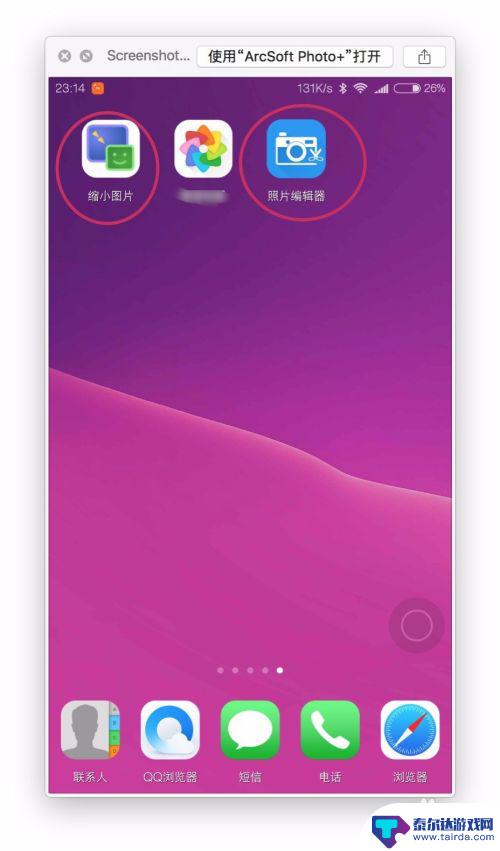
2.缩小图标比例,首先是打开缩小图片软件。
点击选取图片,选择需要的缩小尺寸的图片。
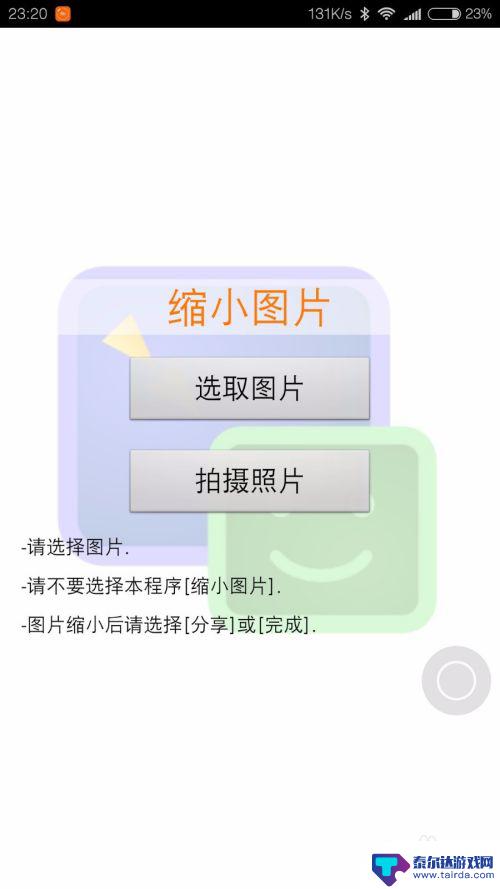

3.点击一下图片就会在顶栏出现菜单栏,点击缩小选择自己需要的尺寸。然后点击右侧的按钮保存即可。左侧红圈的显示框内就是原来图标的分辨率以及大小。选择好了选择另存为即可。不同的图片编辑软件,那么自带的功能是不一样的。这个功能基本上每个图片编辑软件都有。所以举一反三。这里只是举个例子。想要自定义尺寸的可以选择其他的软件。
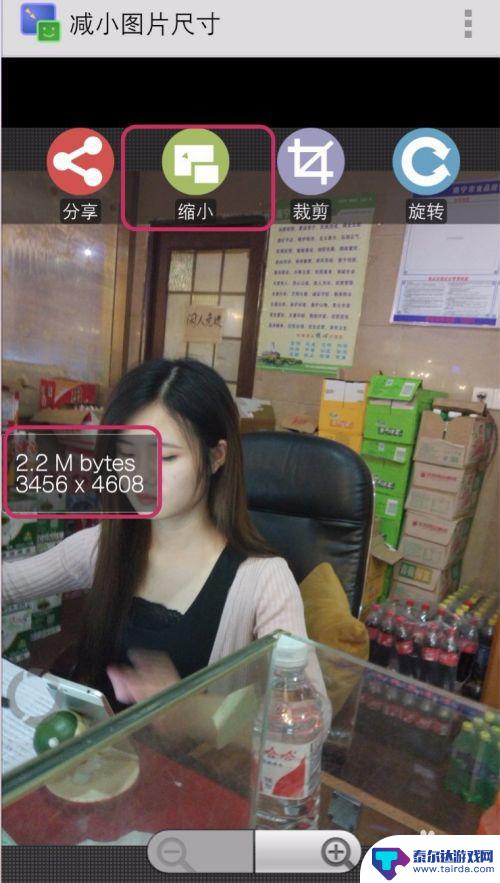
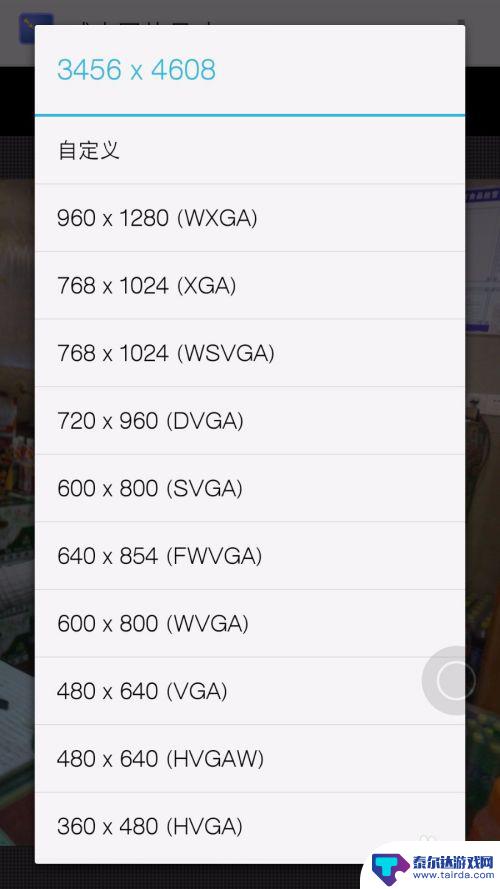
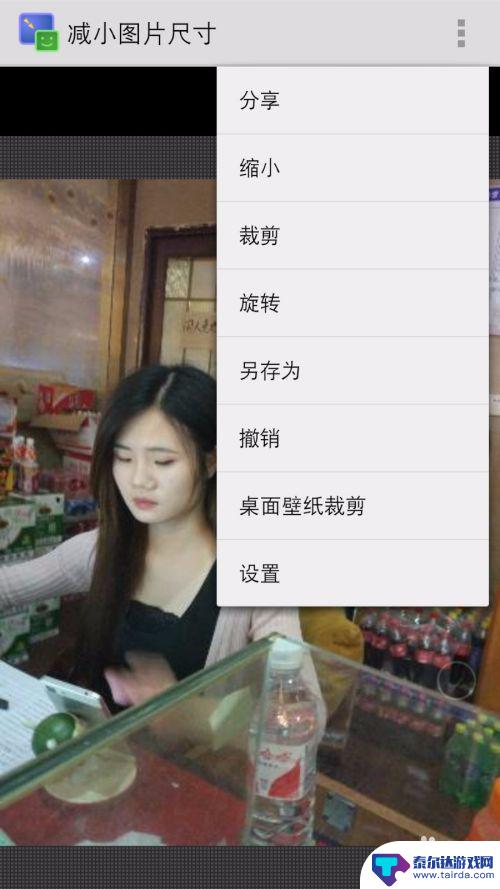
4.等比例缩小图片容量:只是缩小图片的文件大小不改变尺寸。
打开图片编辑器,选择图片相册,选定需要修改的图片。
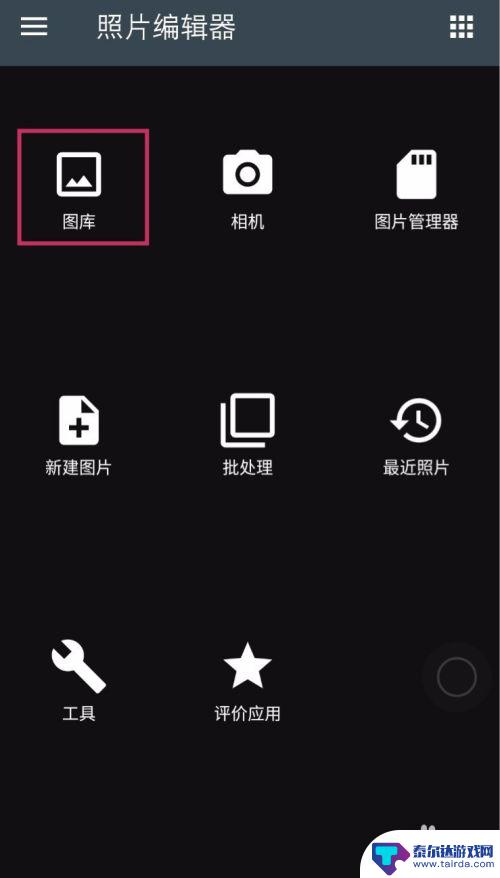
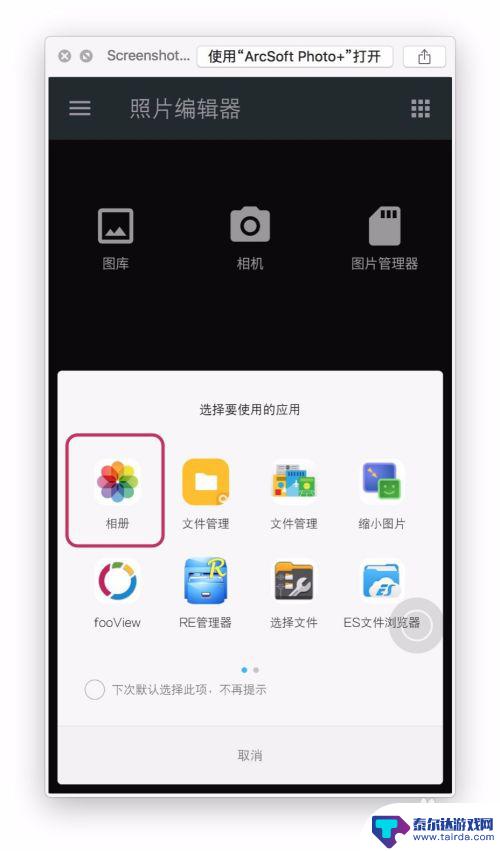
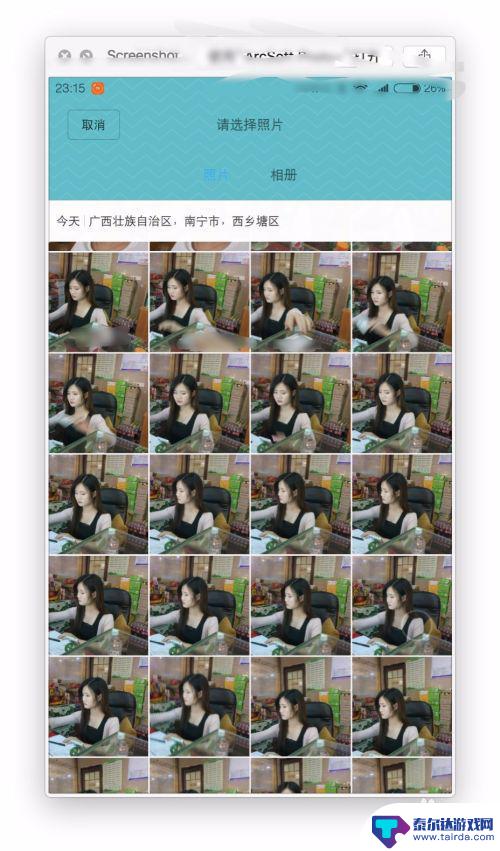
5.点击图片左下角的叹号,可以看到图片的文件大小。
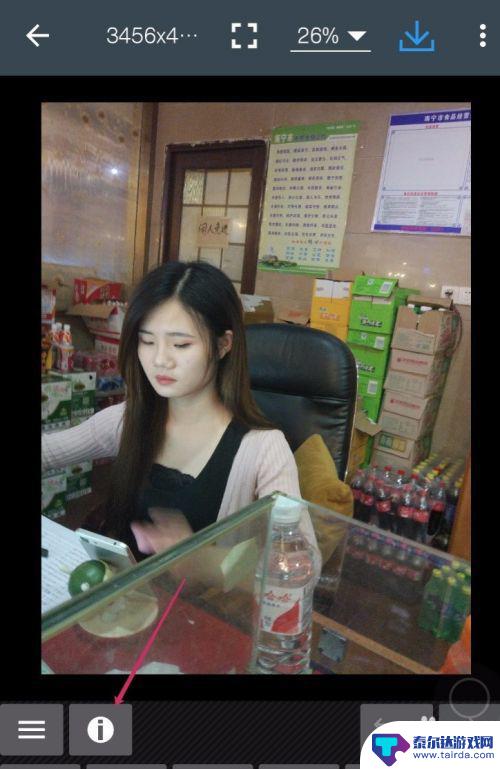
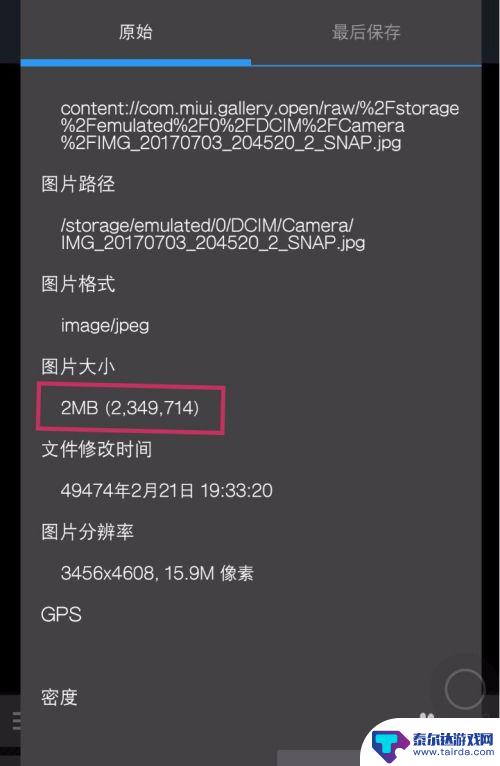
6.点击右上角的绿色箭头,然后在弹出的菜单中拖动品质的拉杆即可改变图片的容量大小。调节的太大会变得模糊,所以需要根据你的需要调节。调节完毕后,点击另存为选择保存的位置即可。
保存后,打开文件管理可以看到图片由上面的m变成了kb了缩小了不小。
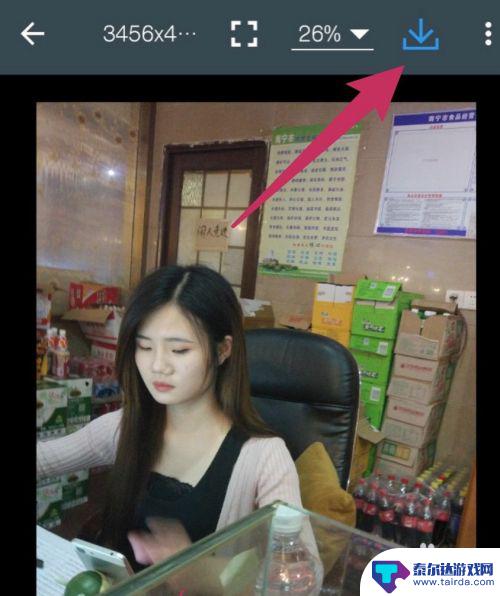
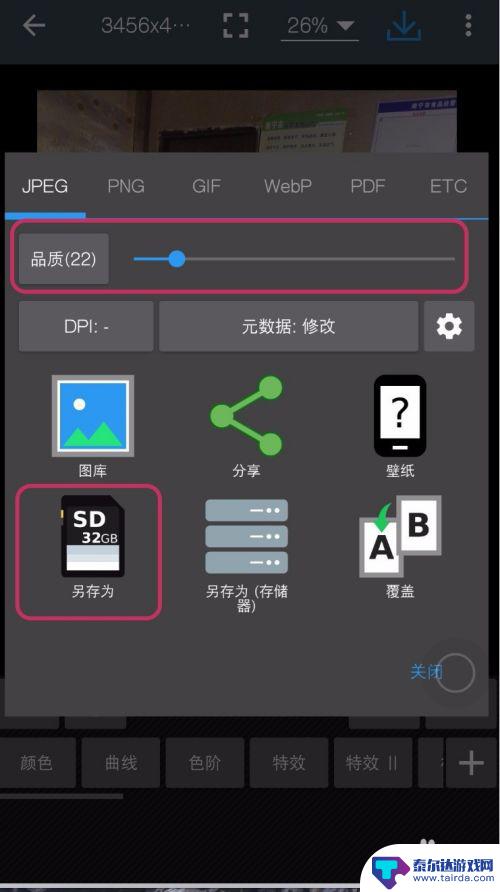
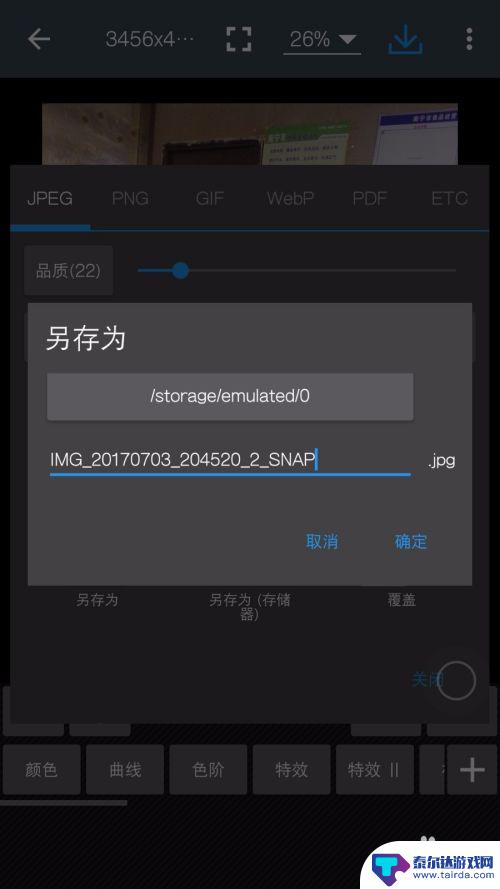
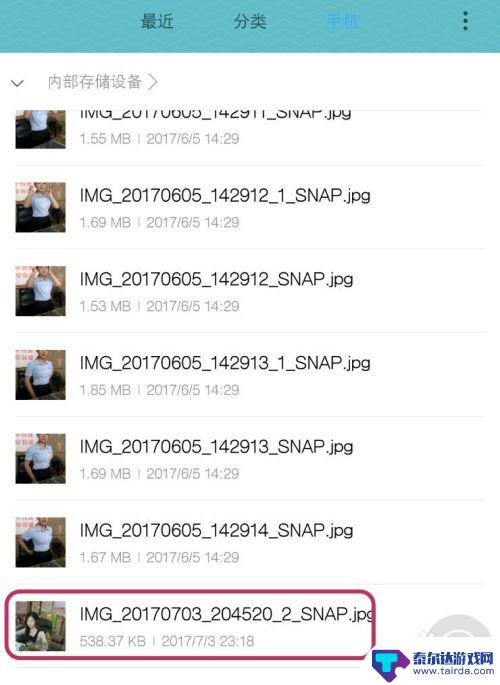
以上就是华为手机如何缩小图片大小kb的全部内容,还有不清楚的用户可以参考以上步骤进行操作,希望对大家有所帮助。















